Webページの作り方
リポジトリを作る
GitHubで、自分のWebページを公開してみましょう。
まずは、以前作ったアカウントでログインします。
そして、 https://github.com/ にアクセスし、 Start project をクリックしましょう。
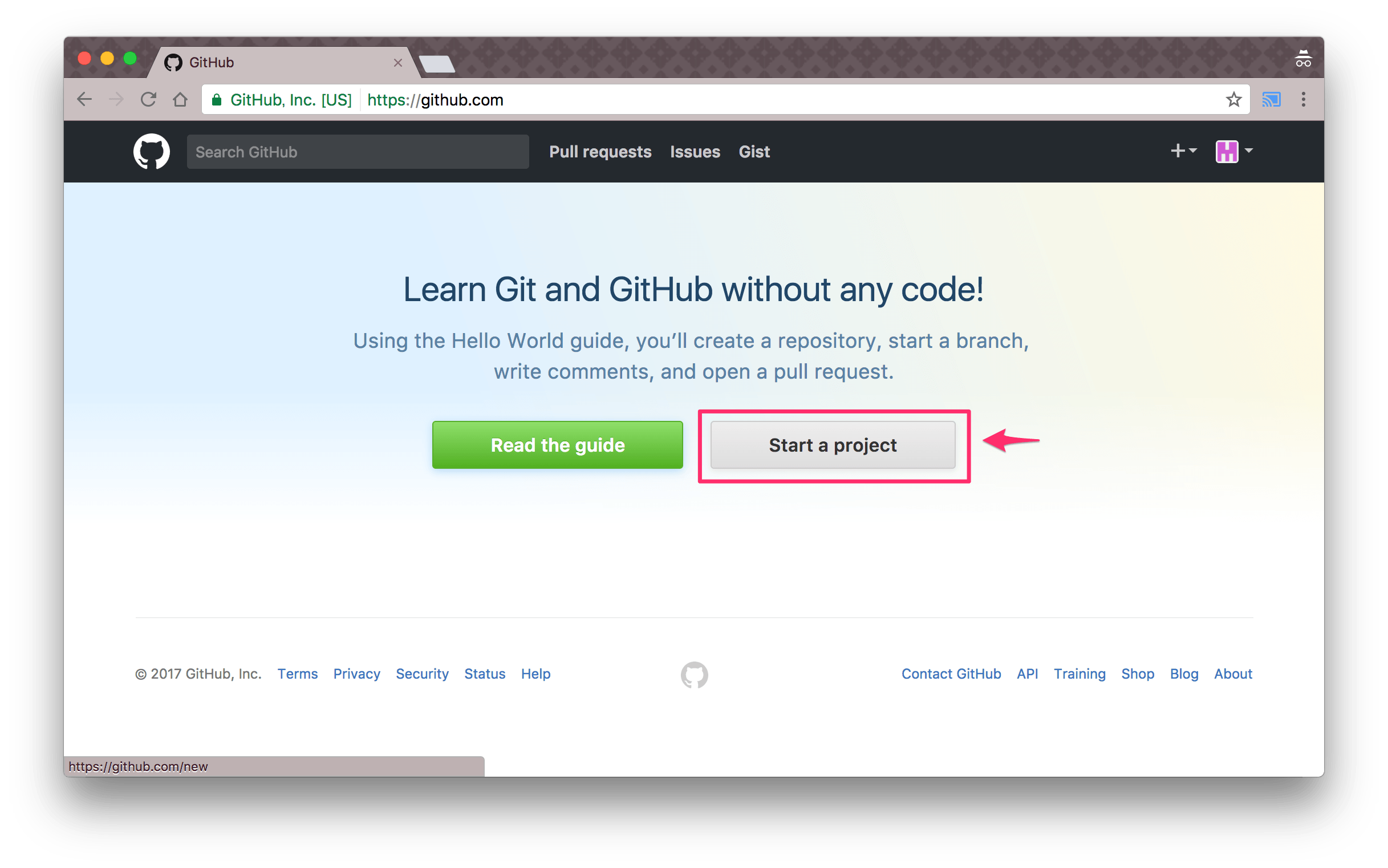
次に、Webページ用プロジェクトを作ります。
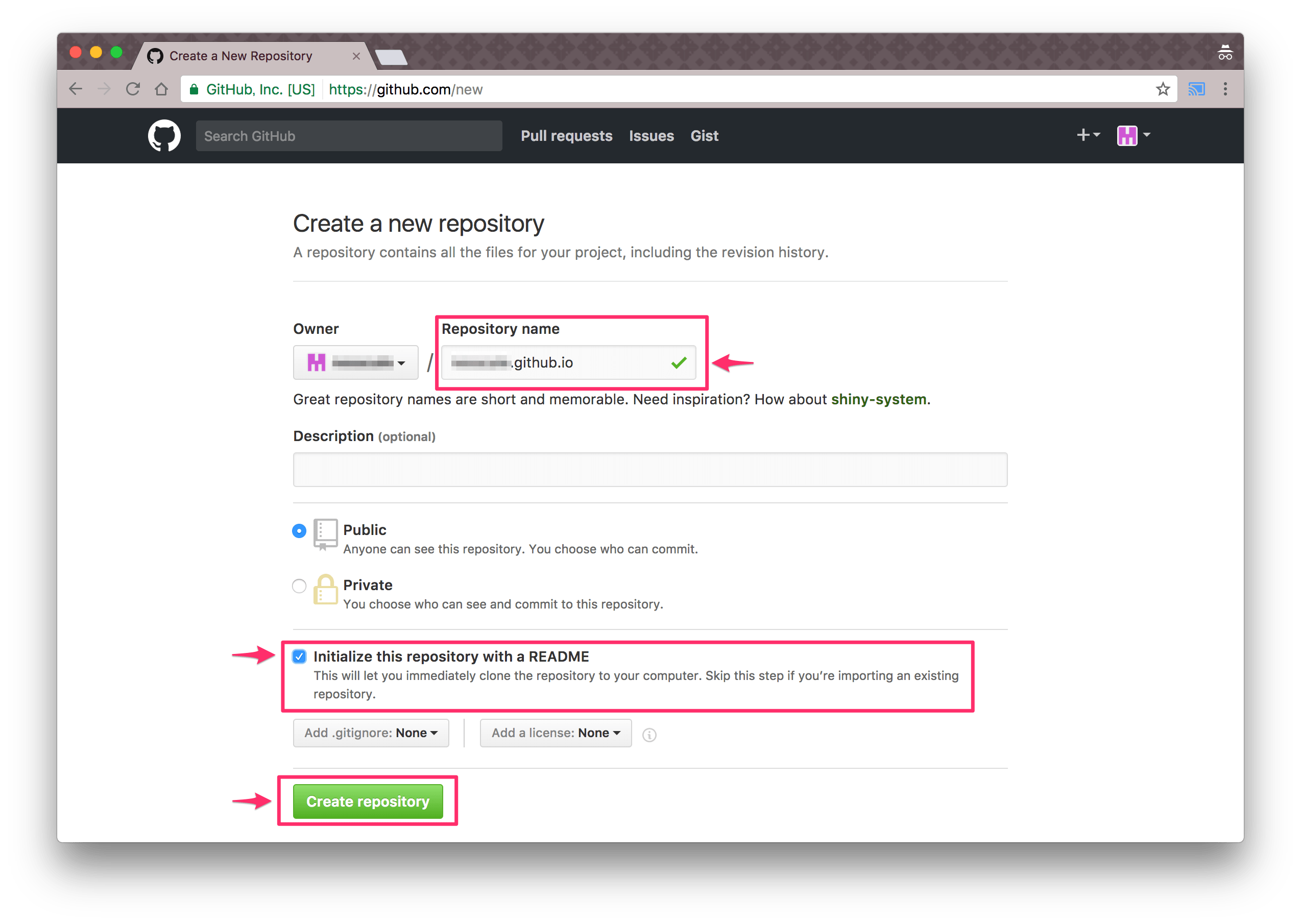
上記ページで、それぞれの入力欄に文字を入力します。
- Repository name
"Username".github.ioという名前で入力しましょう。- 例えば、 Username が google だとすると、
google.github.ioとなります。
Initialize this repository with a READMEにチェックを入れる- 必ず入れましょう! 後でちょっと違う画面が出てしまいます!
入力し終わったら Create repository をクリックしましょう。
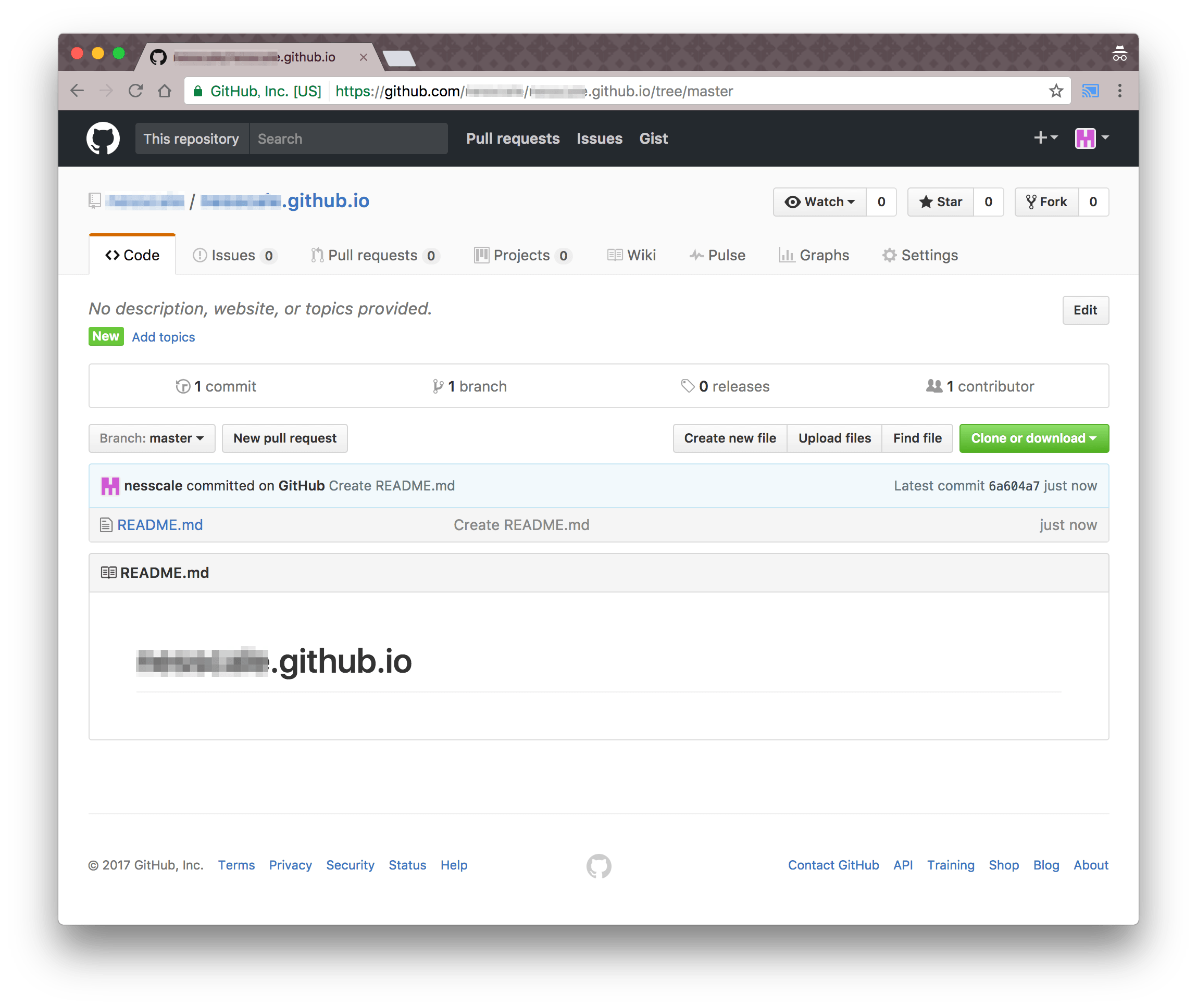
Webページの入れ物の出来上がり!
最初のページを作ろう
入れ物が出来たので、続けて自分の最初のページを入力しましょう。
まず、 https://github.com/Username/Username.github.io/ にアクセスしましょう。 Username は自分のユーザー名にしましょう。
そして、 Create new file をクリックします。
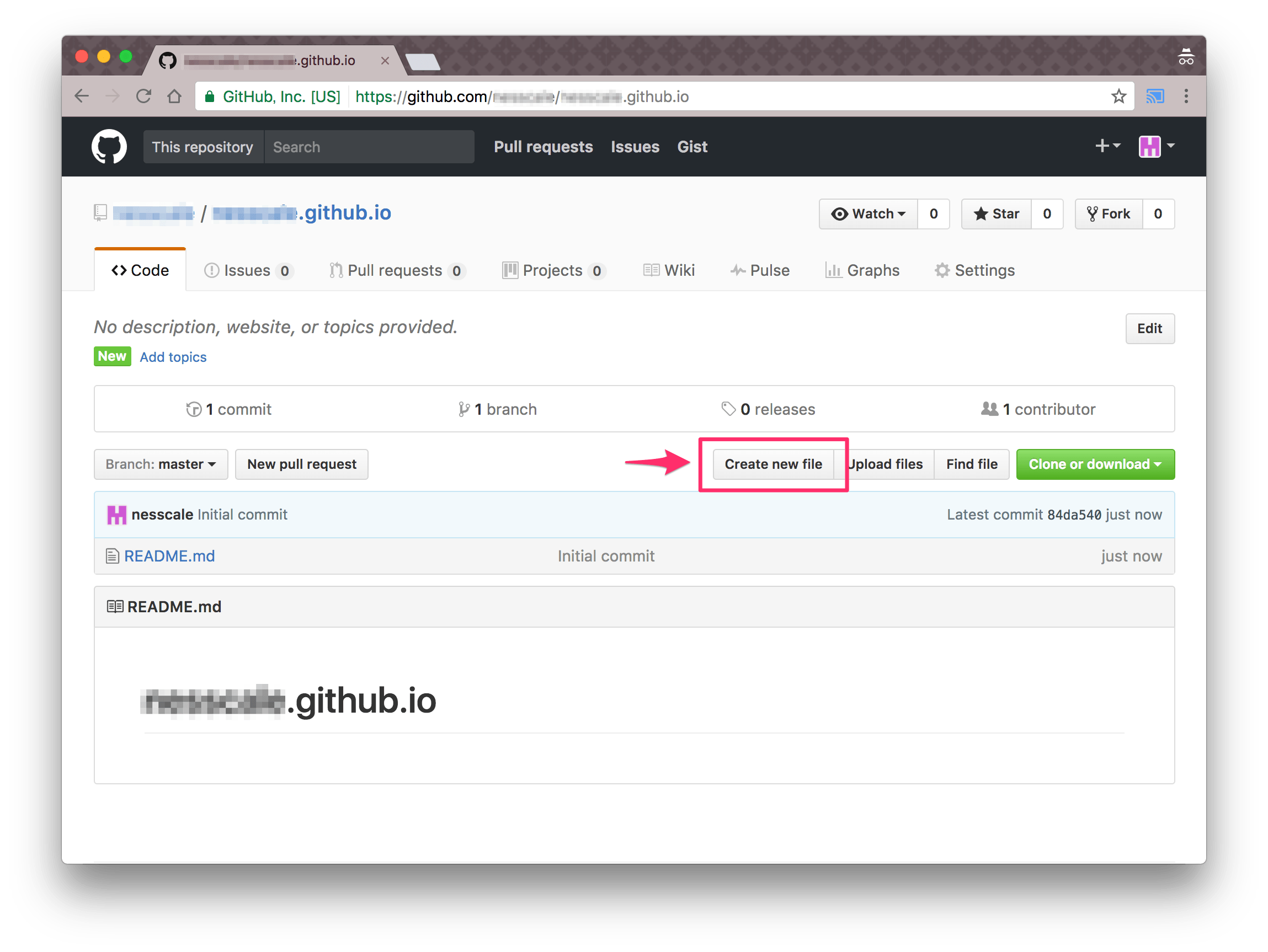
ファイルの内容を入力する画面が表示されます。
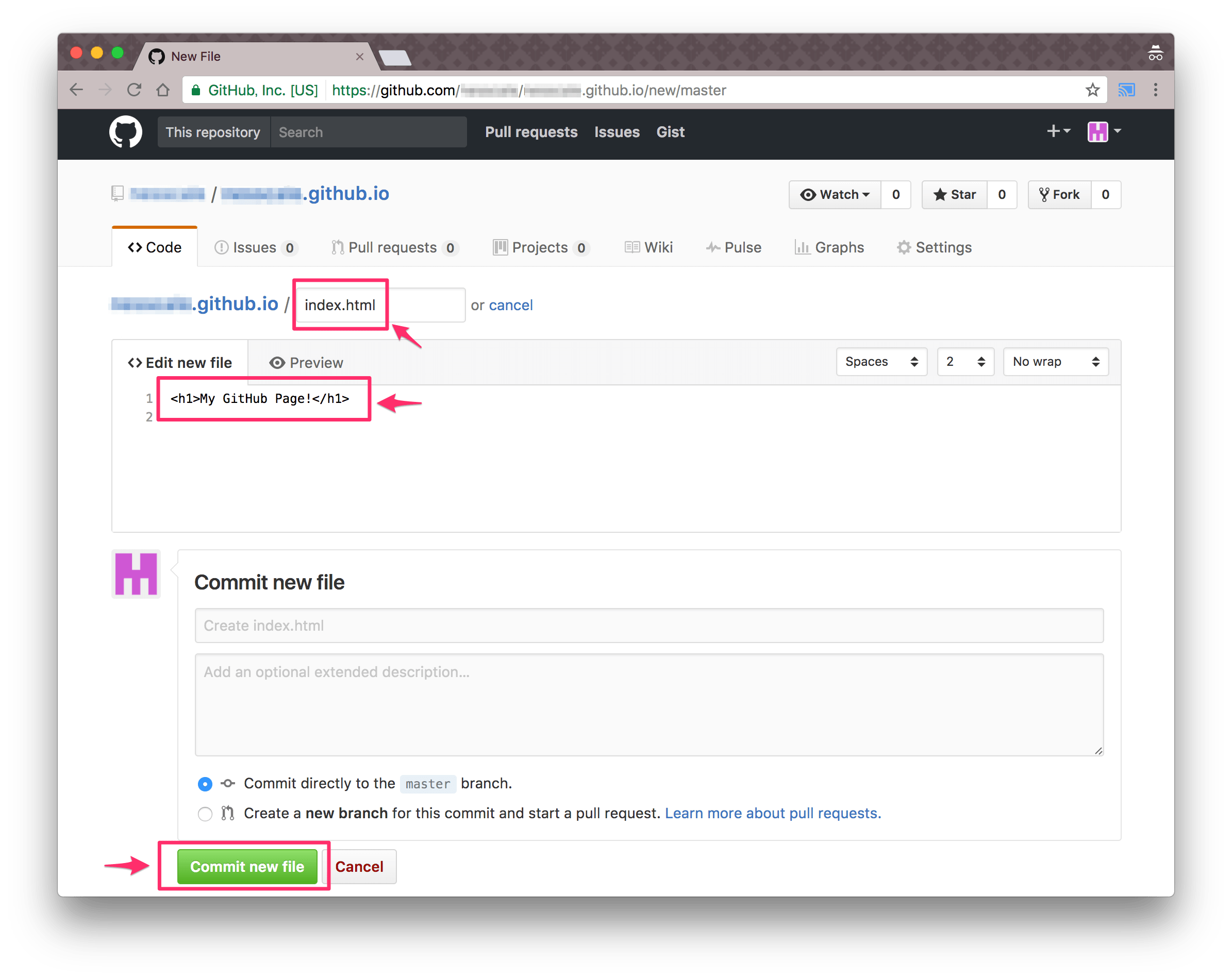
それぞれ、入力していきましょう。
Username.github.io / [ ] or cancel- 一番上の欄です。ここにファイル名を入れます。
- 今回は
index.htmlと入れましょう!
Edit new file- ファイルの内容を入力します。
- 今回は
<h1>My GitHub Page!</h1>と入力しましょう。
入力が終わったら、 Create new file をクリックしましょう。
これで最初のページは完成です! https://Username.github.io/ にアクセスしてみましょう(Usernameは自分のユーザー名)。
もっといろんなことをしてみる
きっとこんな要望が出るでしょう:
- ファイルを編集したい
- https://github.com/Username/Username.github.io/ にアクセスしましょう。
- 編集したいファイルを選択します。
- ファイルの内容が表示されます。そこに 鉛筆マーク があるのでクリックしましょう。
- フォルダを作りたい
- 注) GitHubでは、フォルダだけ作ることはできません!
- https://github.com/Username/Username.github.io/ にアクセスしましょう。
Create new filesというボタンを押しましょう。- ファイル名を入力するところに、
my_folder/index.htmlと入力しましょう。
- JavaScriptを使いたい
- 作成した
index.htmlに、いつものようにJavaScriptを書いてみましょう!そして、 https://Username.github.io/ にアクセスしましょう。
- 作成した
- 画像を使いたい
- https://github.com/Username/Username.github.io/ にアクセスしましょう。
Upload filesというボタンを押しましょう。- その上に、好きな画像をドラッグアンドドロップしましょう。
- 終わったら、
Commit changesをクリックしましょう。
Happy Coding!